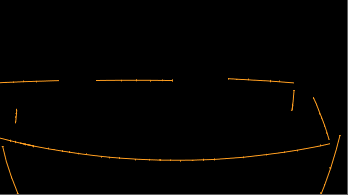検索はキーワードに基づいています。
例:「手順」
自然言語で検索しないでください
例:「新しいプロシージャを作成するにはどうすればよいですか?」
ラインを使用したレンズの歪みの推定と除去
ライン分析では、直線であることがわかっている入力のフィーチャに沿って手動で描かれたラインの歪みを推定します。これは、使用可能なグリッドがない場合、またはシーケンスのグリッドはあるが、照明が不適切なためにグリッド分析が失敗した場合に役立ちます。
LensDistortionノードのAnalysisタブには、ビューアーでフィーチャーとラインを選択および描画するためのいくつかのツールがあります。
|
|
|
Select -フィーチャとラインの選択、移動、削除に使用される多目的ツール。 |
|
|
|
Select Feature -機能の選択、移動、削除に使用されます。このツールを使用してラインに影響を与えることはできません。 |
|
|
|
Select Line -行の選択、移動、削除に使用されます。このツールを使用して機能に影響を与えることはできません。 |
|
|
|
Add Feature -既存のライン上のフィーチャを追加、選択、移動するために使用されます。このツールを使用してラインに影響を与えることはできません。 |
|
|
|
Remove Feature -既存のラインからフィーチャを削除するために使用されます。このツールを使用してラインに影響を与えることはできません。 |
|
|
|
Add Line -ラインとフィーチャの追加と削除に使用されます。 |
ラインを使用してレンズの歪みを推定するには、次の手順を実行します。
| 1. | ソースフッテージを調べて、直線であることがわかっている歪んだ線を探します。グリッドがある場合、これは簡単ですが、実際の例には壁、手すり、道路などが含まれます。 |
| 2. | を選択Add Lineツールをクリックし、ビューアをクリックして、歪んだ線に沿ってポイントを追加し始めます。 |
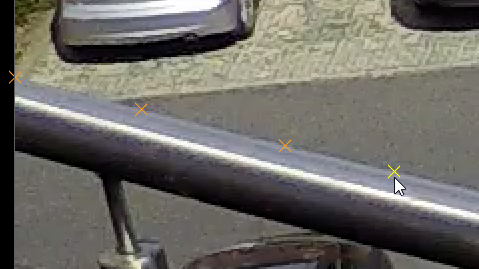
| 3. | を使用して既存のラインに機能を追加できますAdd Featureツール。これにより、ビューアで行をより細かく制御できます。 |
ヒント: 線の描画が終了したら、別のツールを選択するか、 Enter別の行を開始する前に現在の行を終了します。
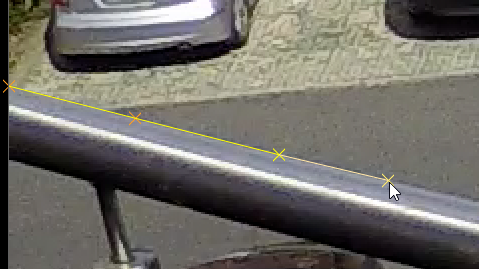
ヒント: ビューアーの選択ツールを使用して、フィーチャとラインの位置を調整できます。
| 4. | 解決には、少なくとも同じ数の行が必要ですDistortion Parameters歪みを計算します。の場合NukeX Classic、カバーするための2つの垂直および2つの水平DenominatorそしてCentre パラメーター。適切な線描画のプラクティスには次のものがあります。 |
• Drawing lines with three or more features -2点のみの線は無視されます。
• Drawing longer lines -レンズの歪みに起因する曲率に関するより有用な情報が含まれています。
• Distributing lines evenly -可能な限り多くの画像をカバーすることにより、ソルバにバイアスをかけないようにします。
次の例は、典型的な一連の行を示しています。
|
|
|
|
元の歪んだショット |
アルファチャネルのサンプル行 |
| 5. | クリックSolve歪みを計算するために、実行する必要はありませんDetect手動の機能とラインでステップします。 |
注意: のSolve検出計算に十分な行がない場合、ボタンは無効になります。
緑の線は、 Distortion Threshold値と赤い線は、しきい値を超えるものです。次のリンクにカーソルを合わせることができますSelect![]() 解析エラーを表示するモード。
解析エラーを表示するモード。
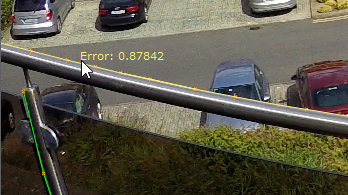
注意: クリックするSolveこの場合も、場合によっては結果を改善できます。
ヒント: 他の画像で使用するために、歪みをSTMapとして出力することもできます。STMapsには、事前に計算されたワープデータが含まれていますmotionワープをすばやく簡単に適用できます。見るSTMapでの作業詳細については。
Nuke推定された歪みを取得し、その結果を使用して機能リンクを「直線化」します。
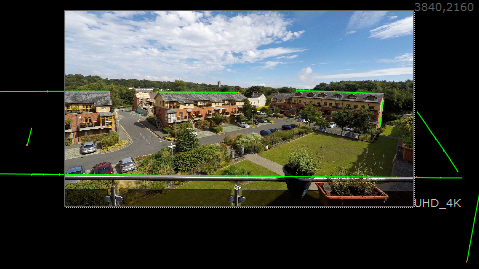
映像の境界ボックスを超えて線が広がることに気付くかもしれません。これは、画像データを失っている可能性があることを意味します。
| 6. | をセットするOutput Format制御するFormatグリッドを含めるより大きな形式を選択します。たとえば、元のグリッドがUHD_4Kの場合、8K_LatLongに再フォーマットできます。 |
計画線を再フォーマットすると、特徴的な蝶ネクタイの形に変形します。データのない画像の領域はすべてオーバースキャンされます。つまり、利用可能な最後のピクセルがフォーマットの端に複製されます。中央の画像の下部の領域は、オーバースキャンを示しています。
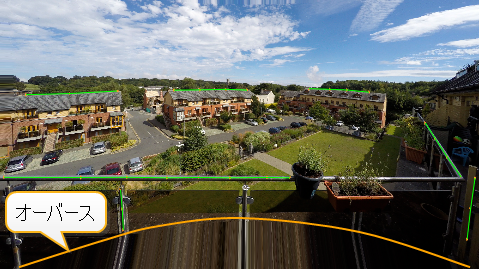
| 7. | これで、画像を再歪曲する前に、歪んでいない空間で追跡、マッチムーブ、合成などを行うことができます。見るレンズの歪みを画像に適用する詳細については。 |
申し訳ありませんが、これは役に立ちませんでした
なぜこれが役に立たなかったのですか? (当てはまるもの全てをご確認ください)
ご意見をいただきありがとうございます。
探しているものが見つからない場合、またはワークフローに関する質問がある場合は、お試しくださいファウンドリサポート。
学習コンテンツを改善する方法についてご意見がある場合は、下のボタンを使用してドキュメントチームにメールを送信してください。
フィードバックをお寄せいただきありがとうございます。